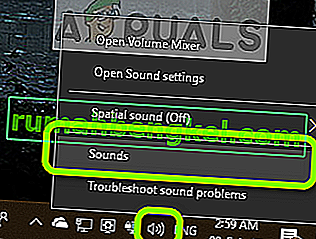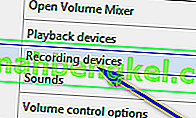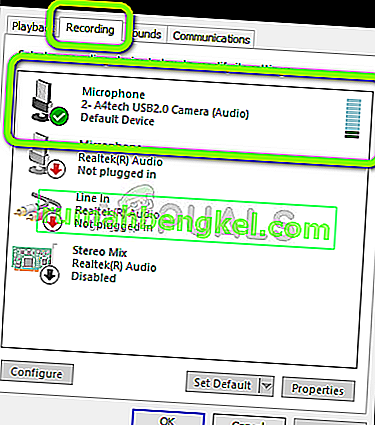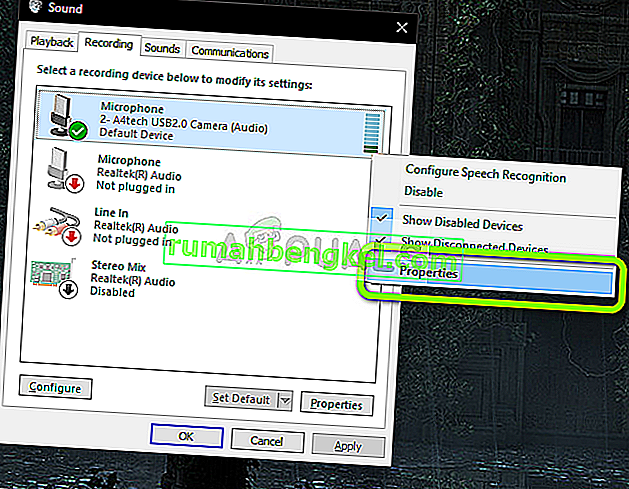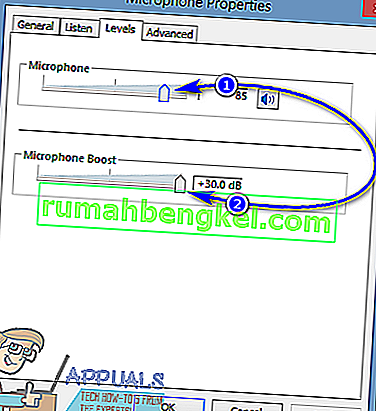Не каждый микрофон имеет одинаковую базовую громкость для передачи вашего голоса через компьютер кому бы то ни было на другом конце АТС. Некоторые микрофоны имеют большую громкость по сравнению с другими, а некоторые микрофоны имеют настолько низкую громкость, что человек на другом конце линии связи не может вас правильно слышать и / или не может разобрать, что вы говорите. . В случаях, когда громкость вашего микрофона слишком низкая, единственное решение - увеличить громкость микрофона.
Увеличение громкости микрофона, подключенного к компьютеру, - это опция, которая присутствует во всех версиях операционной системы Windows, включая Windows 10 - последнюю и лучшую в длинной линейке операционных систем Windows. Однако, поскольку громкость микрофона не является опцией, которая доступна на переднем крае Windows 10, и вместо этого ее нужно откопать из-под множества меню и настроек, большинство пользователей не знают точно, как они могут увеличить громкость их микрофон. На самом деле, увеличить громкость микрофона в Windows 10 довольно просто - вот все, что вам нужно сделать, если вы хотите увеличить громкость микрофона в Windows 10:
- Найдите и щелкните правой кнопкой мыши значок звука на панели задач (представленный значком динамика ). В открывшемся окне щелкните вкладку Записывающие устройства.
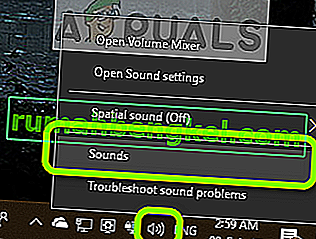
- Щелкните правой кнопкой мыши значок «Звуки» на рабочем столе и выберите « Устройства записи» (для более старых версий Windows).
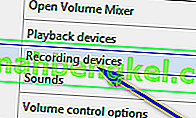
- Найдите и щелкните правой кнопкой мыши активный микрофон вашего компьютера. В зависимости от ваших настроек на вкладке « Запись » окна « Звук» может присутствовать несколько микрофонов , но напротив активного микрофона вашего компьютера будет зеленая галочка.
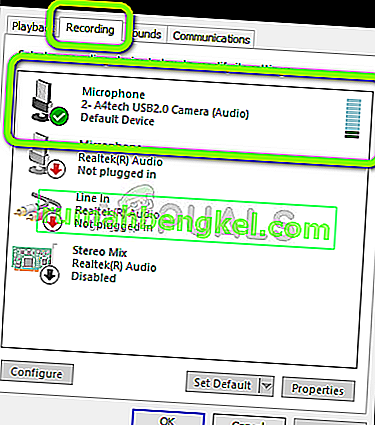
- В появившемся контекстном меню нажмите « Свойства» .
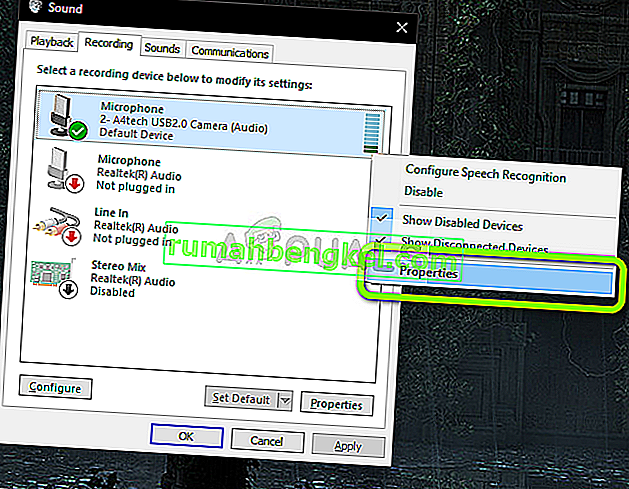
- Перейдите на вкладку Уровни .
- Прежде всего, поверните ползунок под разделом микрофона до упора, чтобы убедиться, что громкость микрофона установлена на 100 , не меньше.
- Если увеличения громкости микрофона до 100 недостаточно для выполнения работы или если громкость микрофона уже была установлена на 100 , вы можете заранее добавить немного усиления микрофона в микс. Функция усиления микрофона может повысить громкость вашего микрофона до 30,0 дБ - все, что вам нужно сделать, чтобы использовать эту функцию, - это выбрать, насколько сильно повышается громкость вашего микрофона, используя ползунок под подталкивания микрофона вариант. Когда мастерить вокруг с Microphone Boost особенность, это лучше , чтобы быть в общении с другим человеком с помощью того же микрофона вы претендуете на подталкивание микрофоначтобы вы могли попросить другого человека высказать свое мнение относительно громкости микрофона одновременно с ее регулировкой.
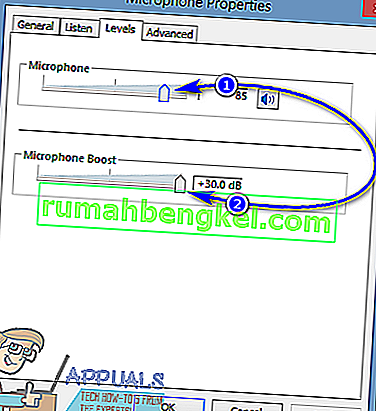
- После этого нажмите « Применить», а затем « ОК» .
- Нажмите « Применить», а затем « ОК» в окне « Звук», чтобы закрыть его.
Изменения, внесенные вами в громкость микрофона, будут применены и сохранены, как только вы нажмете « Применить» , поэтому вы можете проверить громкость микрофона, как только закончите его увеличивать.